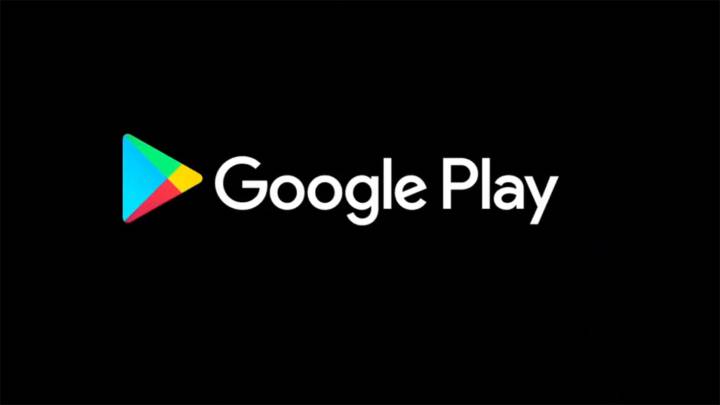
Nos ha llegado por medio de diferentes usuarios que se encuentran con pequeños gran obstáculos a la hora de finalizar alguna que otra descarga. La única respuesta que tienen a ello son mensajes de «descarga pendiente Play Store», «esperando descarga Play Store» entre otros. La pregunta generalizada que vemos que hay es la de cómo quitar ese mensaje de que se está esperando una descarga en la tienda oficial de apps de Google, la Google Play Store. Pues bien, como siempre te decimos has llegado al lugar o página web de Android indicado. Ya que te vamos a ayudar con este problema.

Al final es poco fastidio que quieras descargar una app sea un juego o algo importante y que sigas con el mensaje de descarga pendiente ahí de manera infinita sin tener explicación alguna. Hay varias y diferentes formas de solucionar este pequeño error y en principio deberían servir para todo teléfono móvil Android del mercado.
Es decir, los métodos valen tanto para un Xiaomi como para un Oppo o un LG, no te preocupes. La cuestión es que como ya sabes, Android es distinto en cada lugar instalado y puede que en algún método algo se llame de manera diferente. Pero no será algo grave y se localizará rápido. Vamos allá con las soluciones a esa descarga pendiente en Play Store.
Métodos para solucionar la descarga pendiente en Play Store
A continuación vas a encontrar las diferentes soluciones para este problema. Muchas pasan por software y otras pasan por incluso sacar la SD del teléfono y volver a meterla. Por lo que nada debe sorprenderte. Nuestro objetivo es volver a la descarga sin ningún problema para que puedas comenzar a descargar todas las apps de la Google Play Store que quieras y cuando quieras. Y eso lo vas a conseguir de nuevo al terminar de leer este artículo. El orden de las soluciones es totalmente aleatorio, todas pueden ser igual de efectivas contra el problema. Si no te funciona una pasa a la siguiente.
Comprueba el espacio que tienes libre en tu teléfono móvil
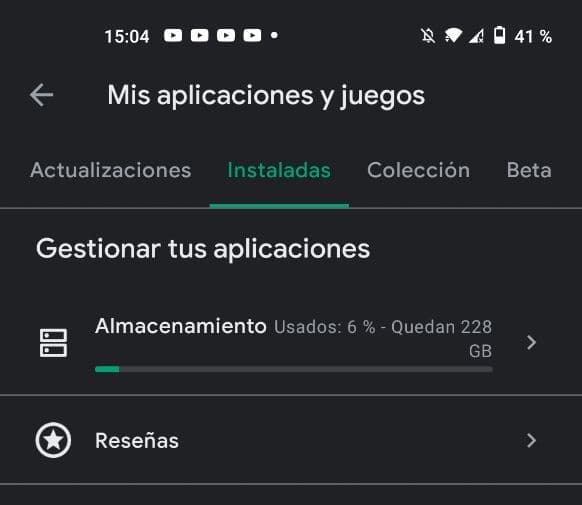
Podría ser y es lo más probable en casi la mitad de los casos porque poco a poco haciendo fotos, grabando videos y bajando apps esto se pone a reventar y el espacio es limitado. Por lo que puede llegar a pasar que no cuentes con espacio suficiente para llevar a cabo la instalación y descarga de esa app o videojuego que estés bajando en la Google Play Store. Para salir de dudas tendremos que acudir a los interiores de nuestro amigo el teléfono para saber cuánto espacio le queda disponible.
Para saber esto tendrás que dirigirte al apartado de Mis aplicaciones y juegos y una vez estés ahí tendrás que pasarte por el apartado de instaladas. Una vez que estés ahí te a a enseñar todo el espacio que tienes libre en el teléfono móvil y puede que sea muy poco. De hecho si haces clic o pulsas sobre la misma gráfica la tienda te va a llevar a una lista con todas tus apps instaladas en el teléfono. Es Google, lo sabe todo.

Desde ahí vas a ver el espacio ocupado en la memoria de tu teléfono móvil. Algo que podrás hacer ahí también es desinstalar todas esas apps que ocupen mucho y ya no utilices para liberar espacio. De esta forma vas a poder incluso liberar esa descarga bloqueada con el error y que comience a descargarse. De esta forma habrías acabado con el error de descarga pendiente Play Store.
Frena la descarga en Google Play Store y fuerza su reinicio

Hay muchas veces que este error puede ser incluso algún fallo entre el teléfono móvil y la propia tienda de Google, Play Store. Para eso lo mejor que podemos hacer es resolver ese conflicto reiniciando la descarga. Por lo tanto para eso habrá que detener el proceso en Google Play Store y forzar el reinicio de la app. Eso lo podrás realizar desde el menú de ajustes, aplicaciones y finalmente Google Play Store.
Si la tienda no aparece en tu listado de aplicaciones tendrás que dirigirte a los tres puntos del menú que aparece encima del apartado de aplicaciones. Ahí podrás activar el listado de apps que el sistema Android tenía preinstaladas, como es el caso de la Google Play Store.
Cuando estés ya dentro con la app seleccionado deberás pulsar sobre detener aplicación o detener o forzar detención de la app para que así se cierre el proceso de la aplicación. Una vez hayas realizado esto tendrás que entrar de nuevo en la Google Play Store para descargar de nuevo la app que quisieras descargar. De esta forma has forzado el reinicio de la app.
Borra los datos de la memoria caché de Google Play Store
Si por desgracia todos los métodos anteriores siguen sin funcionarte habrá que intentar borrar la caché. Habrá que restablecer los datos de la tienda de Google y eso se hace exactamente en el mismo menú del método anterior. De nuevo, dentro del apartado almacenamiento tendrás que pulsar sobre borrar datos y borrar memoria caché para que así podamos eliminar todas las configuraciones que nos estén dando algún tipo de error o que generen conflicto y provoquen el error en la descarga de la app. Además de esto te recomendamos como extra que hagas lo mismo en la app de servicios de Google Play.
Extrae y reinserta la memoria SD de tu teléfono móvil

En muchas ocasiones el hecho de tener una SD que esté funcionando mal por el motivo que sea hace que diferentes fallos ocurran en el teléfono móvil. De hecho la Google Play Store se basa en descarga e instalación de apps y eso va directamente a la tarjeta SD instalada. Así que te recomendamos que pruebes a extraer la tarjeta, a actualizar y a volver a instalarla en tu teléfono Android. Como tip, si tienes diferentes apps instaladas en la SD solo deberías sacarla y volver a meterla. Una vez hagas este proceso pásate por la store y prueba a ver si la descarga pendiente de Play Store se ha reanudado.
Esperamos que este artículo haya sido de ayuda y el problema se haya resuelto. Cualquier duda puedes consultarla en la caja de comentarios. Nos vemos en el siguiente artículo de Android Guías.